图论中边是重要元素,它连接各个顶点构成拓扑图,有向图中,边具有方向性,在画布中表现为箭头,在实际应用中,边可以代表链路,链路上不只是有方向,还有流量,信号种类等信息,光用箭头表现力就不够了,可增加线条线型,以及流动效果来体现,这里介绍 Qunee 1.6 中线条流动效果的实现
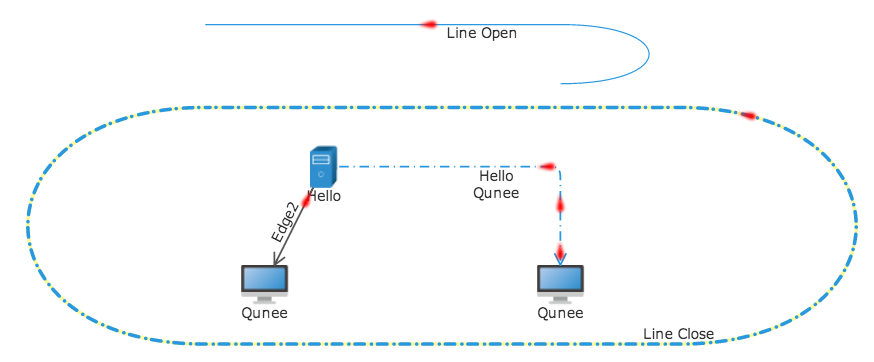
虚线流动效果
虚线流动效果在 连线示例中有演示,使用虚线偏移量样式,不断增大,实现线条的流动虚线流动代码
var offset = 0;
var index = 0;
var timer = setInterval( function(){
offset += -1;
// edge2.setStyle(Q.Styles.EDGE_LINE_DASH_OFFSET, offset);
edge1.setStyle(Q.Styles.EDGE_LINE_DASH_OFFSET, offset);
index++;
index = index%20;
edge2.setStyle(Q.Styles.ARROW_TO_OFFSET, -0.3 -0.02 * (20 - index));
edge1.setStyle(Q.Styles.ARROW_FROM_OFFSET, {x: 0.3 + 0.02 * (20 - index), y: -10});
}, 150);
var index = 0;
var timer = setInterval( function(){
offset += -1;
// edge2.setStyle(Q.Styles.EDGE_LINE_DASH_OFFSET, offset);
edge1.setStyle(Q.Styles.EDGE_LINE_DASH_OFFSET, offset);
index++;
index = index%20;
edge2.setStyle(Q.Styles.ARROW_TO_OFFSET, -0.3 -0.02 * (20 - index));
edge1.setStyle(Q.Styles.ARROW_FROM_OFFSET, {x: 0.3 + 0.02 * (20 - index), y: -10});
}, 150);
运行效果
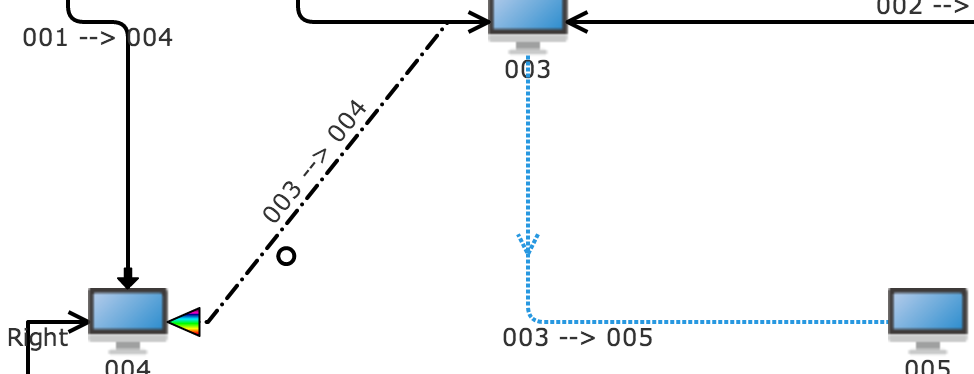
定制流动效果
对于更高级的流动需求,需要定制来实现,原理是在线条上挂载一个小图标,让这个图标沿线移动,从而形成动画效果实现代码
下面的代码实现在线条上移动小图标
var line = graph.createShapeNode("Line");
line.moveTo(-100, 0);
line.lineTo(200, 0);
line.curveTo(300, 0, 300, 100, 200, 100);
line.lineTo(0, 100);
line.closePath();
line.setStyle(Q.Styles.SHAPE_STROKE_STYLE, "#2898E0");
line.setStyle(Q.Styles.SHAPE_LINE_DASH, [8, 5, 0.1, 6]);
line.setStyle(Q.Styles.SHAPE_STROKE, 3);
line.setStyle(Q.Styles.LINE_CAP, "round");
line.setStyle(Q.Styles.SHAPE_OUTLINE_STYLE, "#fcfb9b");
var ui = new Q.ImageUI("images/flow.png");
ui.position = {x: 0, y: 0};
ui.size = {width: 20};
ui.renderColor = "#F00";
line.addUI(ui);
setTimeout( function A(){
var x = ui.position.x + 20;
ui.position = {x: x % (ui.parent.length || 1), y: 0};
line.invalidate();
setTimeout(A, 300);
}, 100)
line.moveTo(-100, 0);
line.lineTo(200, 0);
line.curveTo(300, 0, 300, 100, 200, 100);
line.lineTo(0, 100);
line.closePath();
line.setStyle(Q.Styles.SHAPE_STROKE_STYLE, "#2898E0");
line.setStyle(Q.Styles.SHAPE_LINE_DASH, [8, 5, 0.1, 6]);
line.setStyle(Q.Styles.SHAPE_STROKE, 3);
line.setStyle(Q.Styles.LINE_CAP, "round");
line.setStyle(Q.Styles.SHAPE_OUTLINE_STYLE, "#fcfb9b");
var ui = new Q.ImageUI("images/flow.png");
ui.position = {x: 0, y: 0};
ui.size = {width: 20};
ui.renderColor = "#F00";
line.addUI(ui);
setTimeout( function A(){
var x = ui.position.x + 20;
ui.position = {x: x % (ui.parent.length || 1), y: 0};
line.invalidate();
setTimeout(A, 300);
}, 100)
运行效果
进一步封装
上面的实现太随意,实际使用不太方便,可以进一步封装成专门用于流动支持的类,这样可以通过一个定时器实现所有的流动支持,我们创建一个FlowingSupport的类,详细代码如下FlowingSupport类代码
function FlowingSupport(graph) {
this.flowMap = {};
this.graph = graph;
}
FlowingSupport.prototype = {
flowMap: null,
length: 0,
gap: 40,
graph: null,
addFlowing: function (edgeOrLine, count, byPercent) {
var flowList = this.flowMap[edgeOrLine.id];
if(!flowList){
flowList = this.flowMap[edgeOrLine.id] = [];
this.length++;
}
count = count || 1;
while(--count >= 0){
var ui = new Q.ImageUI("network/images/flow.png");
ui.position = {x: 0, y: 0};
ui.size = {width: 20};
ui.renderColor = "#F00";
flowList.push(ui);
flowList.byPercent = byPercent;
edgeOrLine.addUI(ui);
}
},
removeFlowing: function(id){
var flowList = this.flowMap[id];
if(!flowList){
return;
}
var edgeOrLine = this.graph.getElement(id);
if(edgeOrLine){
flowList.forEach( function(ui){
edgeOrLine.removeUI(ui);
})
}
this._doRemove(id);
},
_doRemove: function(id){
delete this.flowMap[id];
this.length--;
},
timer: null,
perStep: 10,
stop: function(){
clearTimeout( this.timer);
},
start: function(){
if( this.timer){
clearTimeout( this.timer);
}
var offset = 0;
var scope = this;
scope.timer = setTimeout( function A() {
if (!scope.length) {
scope.timer = setTimeout(A, 2000);
offset = 0;
return;
}
offset += 1;
for( var id in scope.flowMap){
var ui = scope.graph.getUI(id);
if(!ui){
scope._doRemove(id);
continue;
}
var lineLength = ui.length;
if(!lineLength){
continue;
}
var flowList = scope.flowMap[id];
if(flowList.byPercent){
// 按百分比,0 - 1跑完整条线,线长度不同,速度也不同,跑完一圈的时间相同
var x = offset * 2;
var gap = 15;
scope.flowMap[id].forEach( function(ui){
ui.position = {x: (x % 100) / 100, y: 0};
x += gap;
});
} else{
// 按固定距离移动,速度相同,线条越长跑完一圈的时间越长
var x = offset * scope.perStep;
scope.flowMap[id].forEach( function(ui){
ui.position = {x: x % lineLength, y: 0};
x += scope.gap;
});
}
scope.graph.invalidateUI(ui);
// dashed line
var data = ui.data;
if(data instanceof Q.Edge){
if(data.getStyle(Q.Styles.EDGE_LINE_DASH)){
data.setStyle(Q.Styles.EDGE_LINE_DASH_OFFSET, -offset);
}
} else if(data instanceof Q.ShapeNode){
if(data.getStyle(Q.Styles.SHAPE_LINE_DASH)) {
data.setStyle(Q.Styles.SHAPE_LINE_DASH_OFFSET, -offset);
}
}
}
scope.timer = setTimeout(A, 200);
}, 200);
}
}
this.flowMap = {};
this.graph = graph;
}
FlowingSupport.prototype = {
flowMap: null,
length: 0,
gap: 40,
graph: null,
addFlowing: function (edgeOrLine, count, byPercent) {
var flowList = this.flowMap[edgeOrLine.id];
if(!flowList){
flowList = this.flowMap[edgeOrLine.id] = [];
this.length++;
}
count = count || 1;
while(--count >= 0){
var ui = new Q.ImageUI("network/images/flow.png");
ui.position = {x: 0, y: 0};
ui.size = {width: 20};
ui.renderColor = "#F00";
flowList.push(ui);
flowList.byPercent = byPercent;
edgeOrLine.addUI(ui);
}
},
removeFlowing: function(id){
var flowList = this.flowMap[id];
if(!flowList){
return;
}
var edgeOrLine = this.graph.getElement(id);
if(edgeOrLine){
flowList.forEach( function(ui){
edgeOrLine.removeUI(ui);
})
}
this._doRemove(id);
},
_doRemove: function(id){
delete this.flowMap[id];
this.length--;
},
timer: null,
perStep: 10,
stop: function(){
clearTimeout( this.timer);
},
start: function(){
if( this.timer){
clearTimeout( this.timer);
}
var offset = 0;
var scope = this;
scope.timer = setTimeout( function A() {
if (!scope.length) {
scope.timer = setTimeout(A, 2000);
offset = 0;
return;
}
offset += 1;
for( var id in scope.flowMap){
var ui = scope.graph.getUI(id);
if(!ui){
scope._doRemove(id);
continue;
}
var lineLength = ui.length;
if(!lineLength){
continue;
}
var flowList = scope.flowMap[id];
if(flowList.byPercent){
// 按百分比,0 - 1跑完整条线,线长度不同,速度也不同,跑完一圈的时间相同
var x = offset * 2;
var gap = 15;
scope.flowMap[id].forEach( function(ui){
ui.position = {x: (x % 100) / 100, y: 0};
x += gap;
});
} else{
// 按固定距离移动,速度相同,线条越长跑完一圈的时间越长
var x = offset * scope.perStep;
scope.flowMap[id].forEach( function(ui){
ui.position = {x: x % lineLength, y: 0};
x += scope.gap;
});
}
scope.graph.invalidateUI(ui);
// dashed line
var data = ui.data;
if(data instanceof Q.Edge){
if(data.getStyle(Q.Styles.EDGE_LINE_DASH)){
data.setStyle(Q.Styles.EDGE_LINE_DASH_OFFSET, -offset);
}
} else if(data instanceof Q.ShapeNode){
if(data.getStyle(Q.Styles.SHAPE_LINE_DASH)) {
data.setStyle(Q.Styles.SHAPE_LINE_DASH_OFFSET, -offset);
}
}
}
scope.timer = setTimeout(A, 200);
}, 200);
}
}
使用如下
这里的第二个参数为图标数量,第三个参数为是否按百分比流动,如果按百分比流动,每次移动的距离为线条长度的百分之二,这意味着不同长度的线条流动一圈,花费的时间相同
var flowingSupport =
new FlowingSupport(graph);
flowingSupport.addFlowing(edge, 3);
flowingSupport.addFlowing(edge2, 1);
flowingSupport.addFlowing(line, 1, true);
flowingSupport.addFlowing(line2, 2, true);
graph.callLater( function(){
flowingSupport.start();
})
flowingSupport.addFlowing(edge, 3);
flowingSupport.addFlowing(edge2, 1);
flowingSupport.addFlowing(line, 1, true);
flowingSupport.addFlowing(line2, 2, true);
graph.callLater( function(){
flowingSupport.start();
})
运行效果
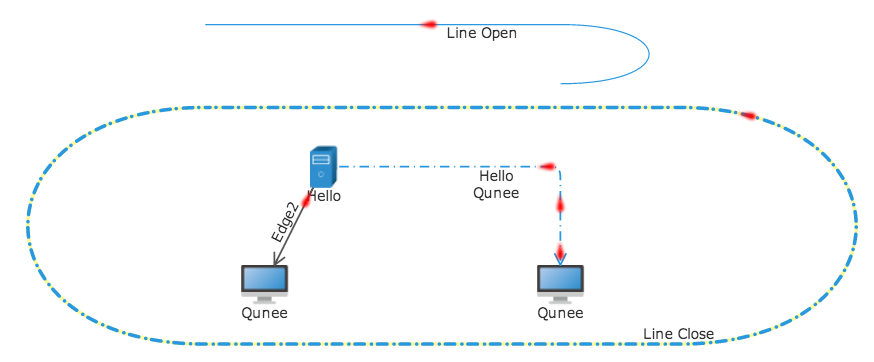







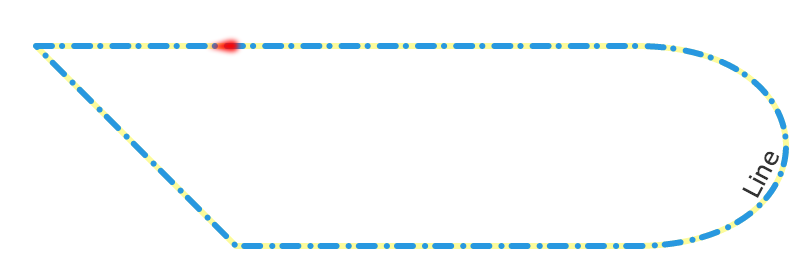














 462
462

 被折叠的 条评论
为什么被折叠?
被折叠的 条评论
为什么被折叠?








